iPhoneにもともと入っていたShortcutsを使ってみた
今回はペトラと全く関係ない記事ですが・・・
iPhoneを使ってる方、Shortcutsってアプリ使ってますか??
僕もしばらく、「何だこれ?」って思って放置していました。
最近になってようやく使い方とその便利さに気がついたので、ここで紹介します。
<目次>
Shortcutsって?
iOSをアップデートしたときに、いつの間にか入っていたapp。一度開いたものの、さっぱりわからずそっと閉じた。
その後しばらく放置していたものの、気になって調べてみた。
Appleのサイトには下記のように書いてあった。
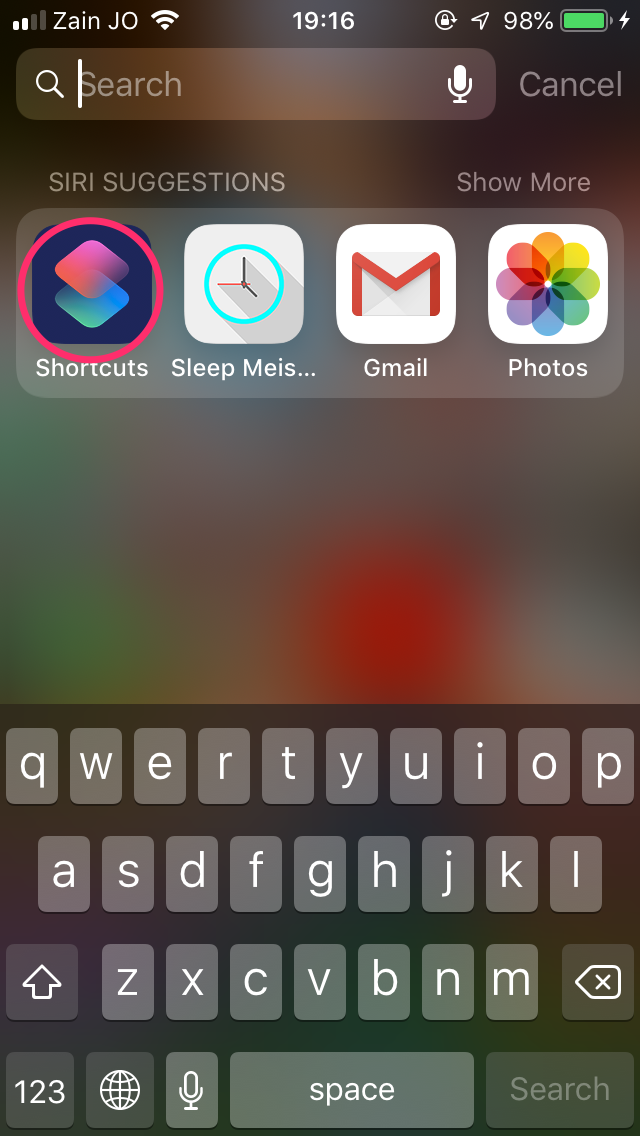
ショートカット App について
iOS 12 のショートカットを使えば、タップするだけ、または Siri に頼むだけで、いろいろな App でさまざまな作業をこなせます。iOS デバイスに用意されているショートカットを実行する以外にも、ショートカット App を使ってカスタムのショートカットを作成し、複数の App をまたいで複数のステップを組み合わせ、毎日の作業をもっと簡単に済ませることができます。 Apple日本サイト より引用
なんか便利そうなんだけどはっきり言ってよう分からん・・・。
しかも日本語で検索しても中々このアプリについて書いてあるサイトが少なく、まず使い始めるところからだいぶ苦労した。
結果としてわかったこと
繰り返しやることなど、決まった作業をショートカットとしてアプリ化することができる。Shortcutsはその作業内容を作るアプリ。
使い方
例えば「毎回ラーメンを食べるときに3分タイマーをセットするの面倒だなぁ〜。」という時に、”3分のタイマーをセットして起動する”という作業を、Shortcutsを使ってアプリ化しておく。
- Shortcutsを起動する
- 右上の”+”ボタンを押す or Create Shortcutsを押す
- こんな感じの画面になる
- まずは”時計”アプリを起動させる(起動しなくてもバックグラウンドで動く)
- 3分はかる作業をしてもらう
- 右上のなんか↑みたいのを押す
- ホームスクリーンに追加を押す
- “3分タイマー”アプリのアイコンを設定してDoneを押すと、なぜかsafariが起動するので、画面の指示通り↑を押して、もう一度ホームスクリーンに追加を押す
- なぜかもう一度名前を設定できるが、ここはスルーしてAddボタンを押す
- アプリがホームスクリーンに追加されているので、試しに起動
- Shortcutsと、タイマーが起動する
とりあえずこれで無事にラーメンを食べるときに3分計るのが簡単になりました!(カップ麺ほとんど食べないけど)
活用方法
そもそも、なぜShortcutsを使ってみようと思ったかというと、実は夏ころからある事情により毎食食事内容を記録し始めたのです。食事内容をただ書いておくだけではつまらないので、写真に撮って内容とともにevernoteに記録しています。しかし、毎度毎度タイトルに、”食事の記録+日付”、記事には”朝食”、”昼食”、”夕食”と書くので、なんか楽にできないかな・・・と思ったことがきっかけです。
作ったショートカット
食事記録を付けるのに、下記のことを自動化したアプリを作成
- 起動すると自動でタイトル、本文に朝食、昼食、夕食と記入される。
- 写真を入れるスペースも自動で入る
- それぞれの食事内容をこのアプリ内で入力すると、evernote内にその日の食事内容を書いたノートが作られる
記事が長くなるので、このShortcutsアプリの作り方は別記事にて紹介・・・予定
まとめ
凝ったものを作るのは、時間はそこそこ必要。だけどその分作業は楽になるし、何より作るのが楽しい笑
google-1
関連記事
記事はありませんでした
google-1
- PREV
- 2019年で最も旅行したい場所_ロンリープラネットより
- NEXT
- ペトラでの土石流について

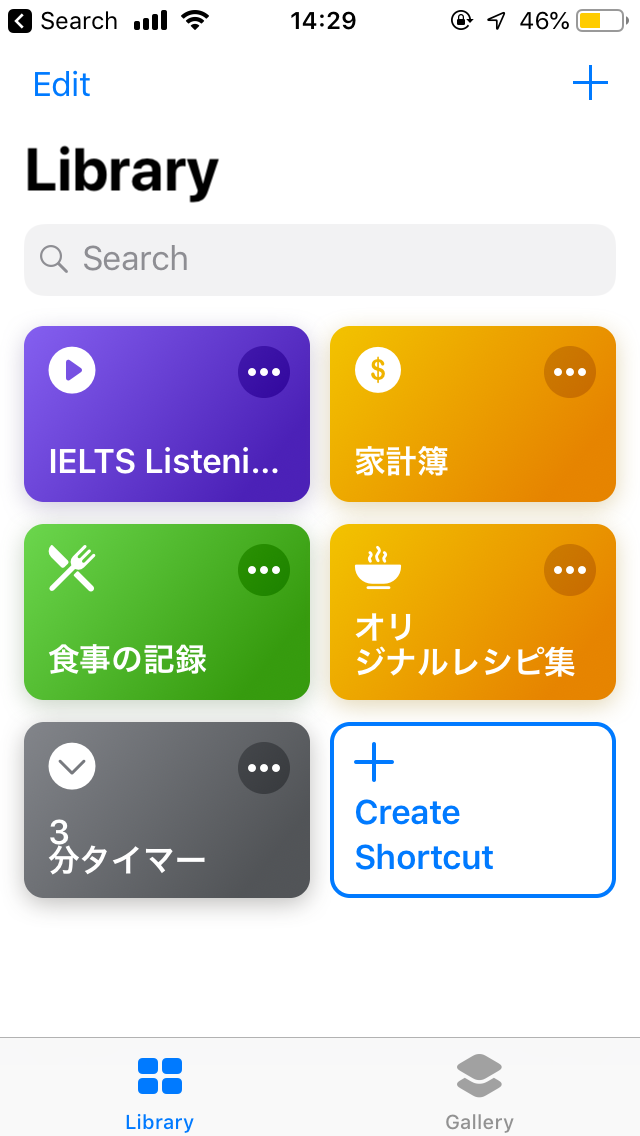
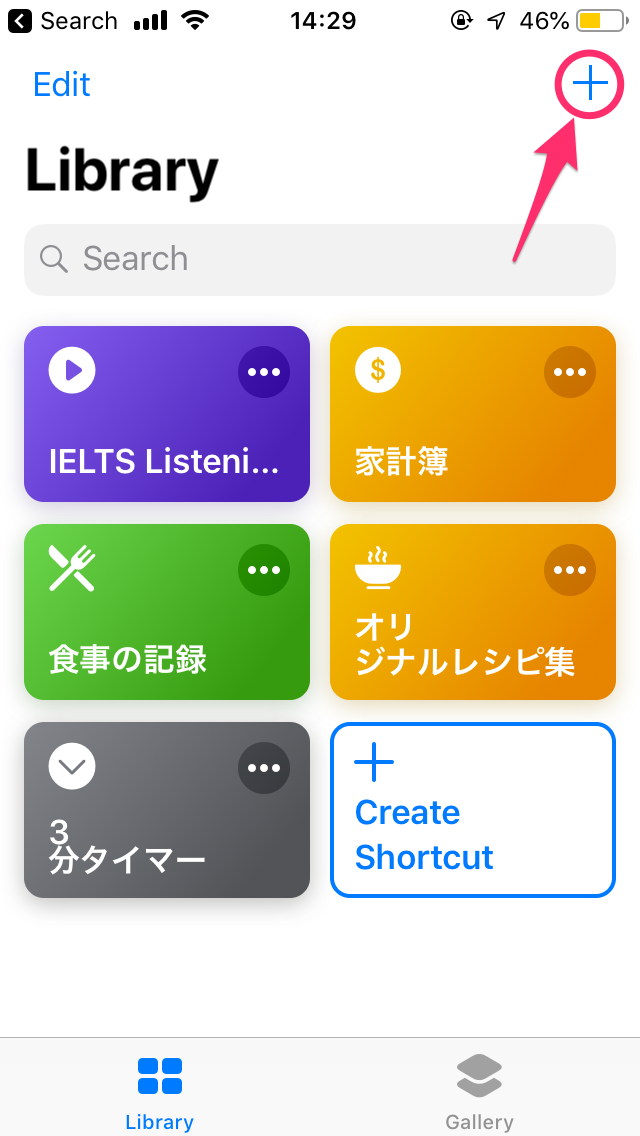
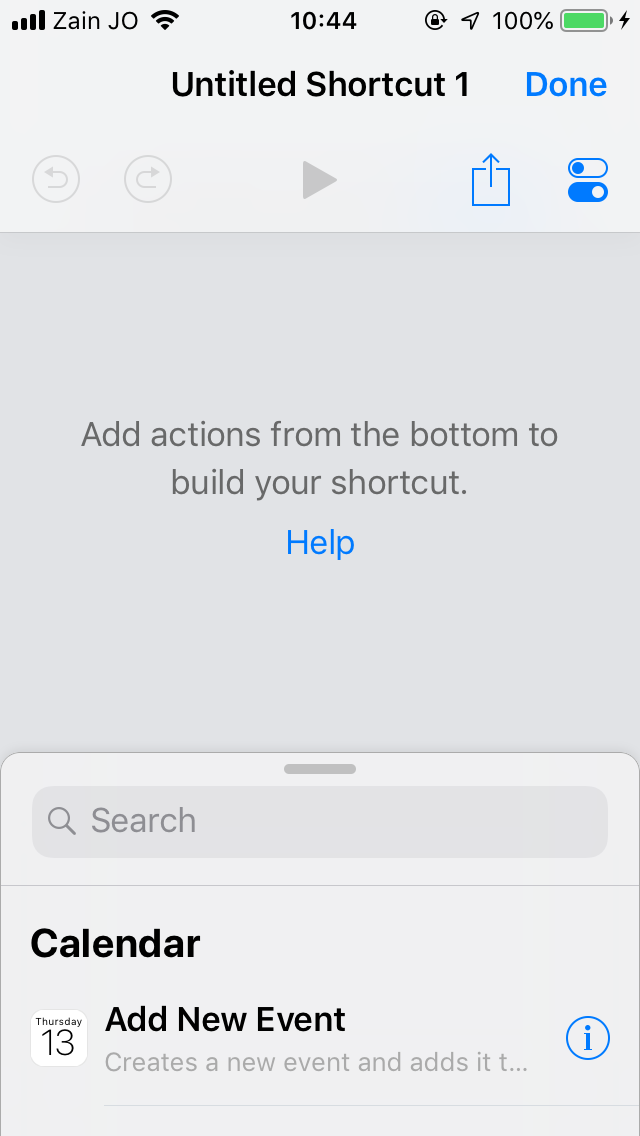
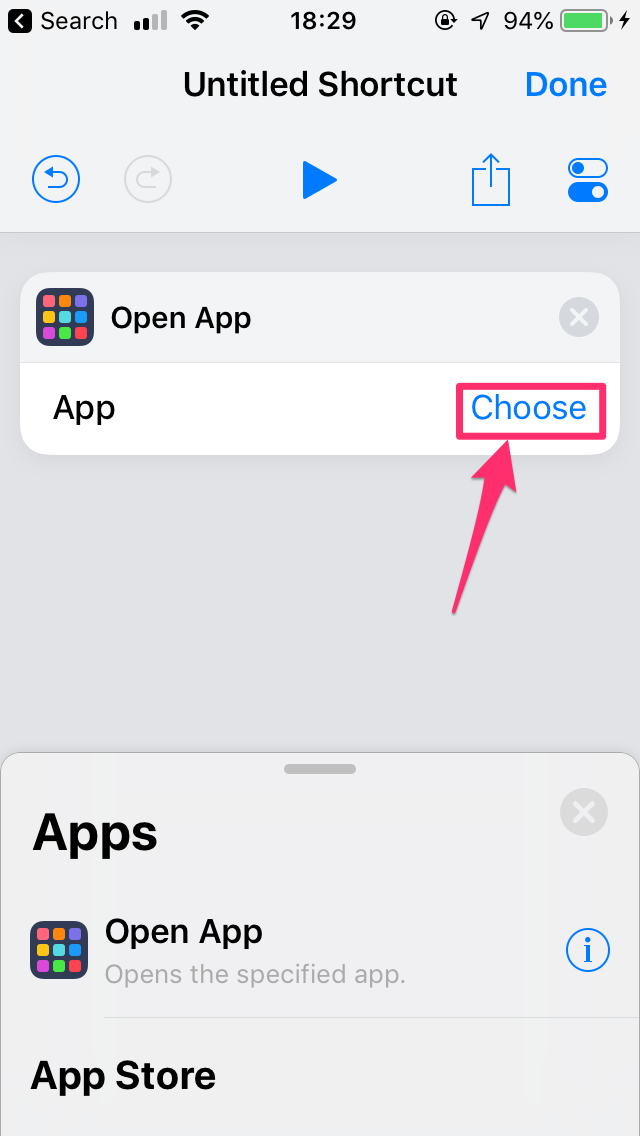
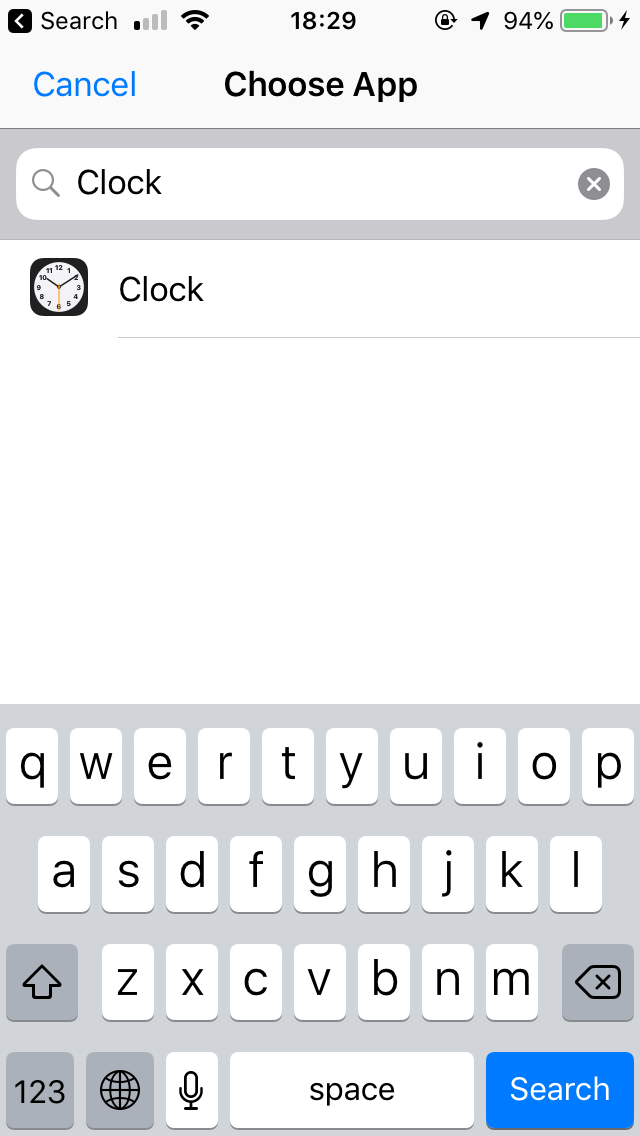
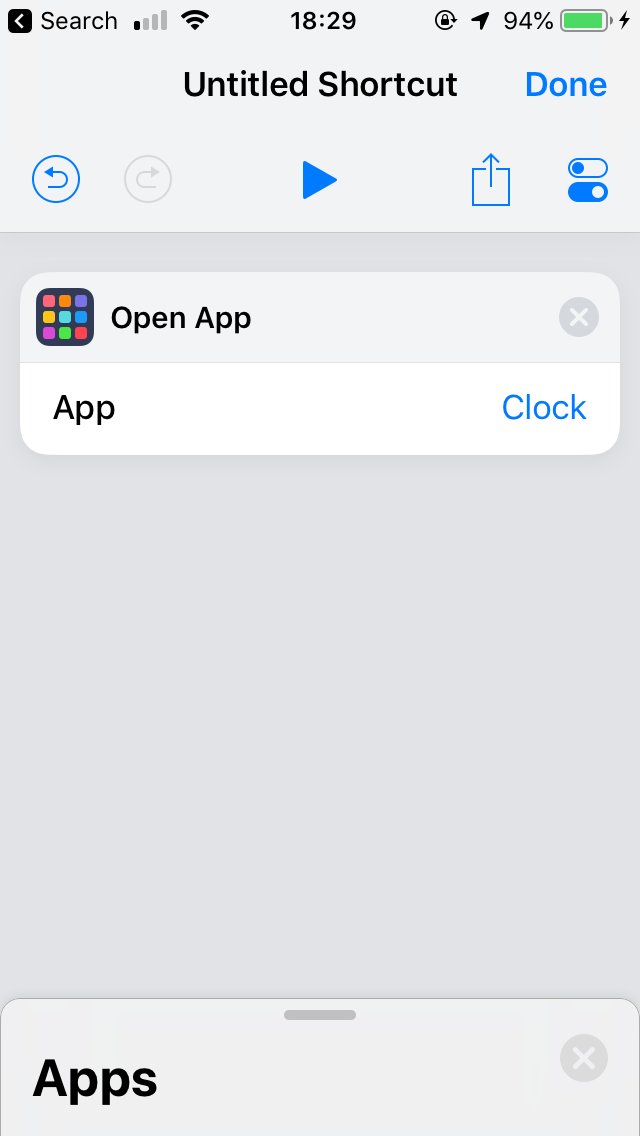
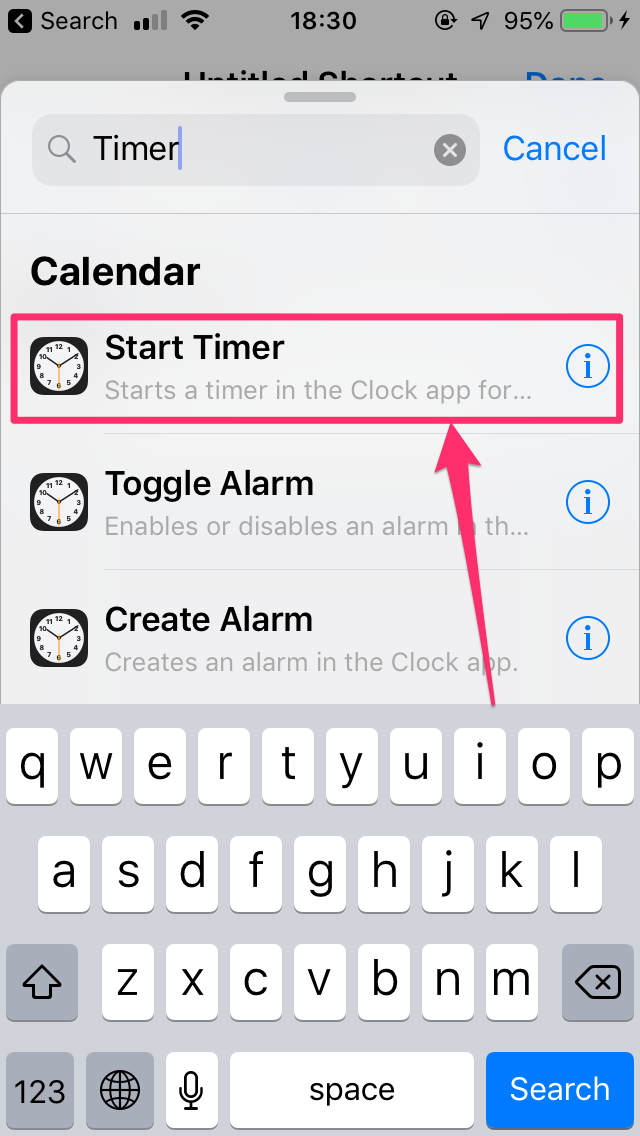
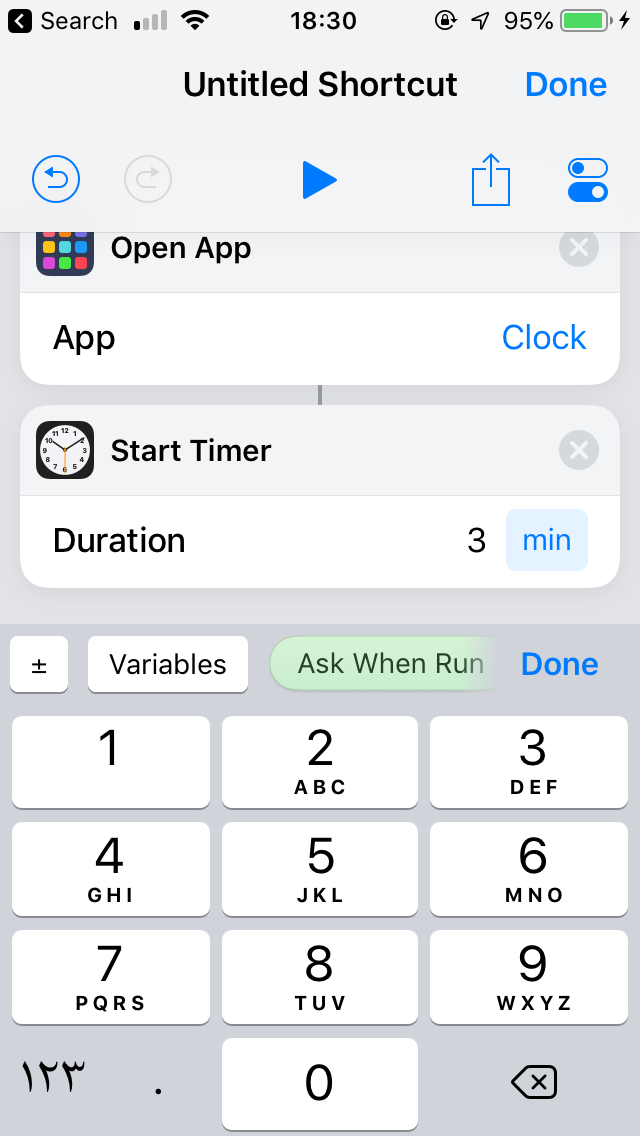
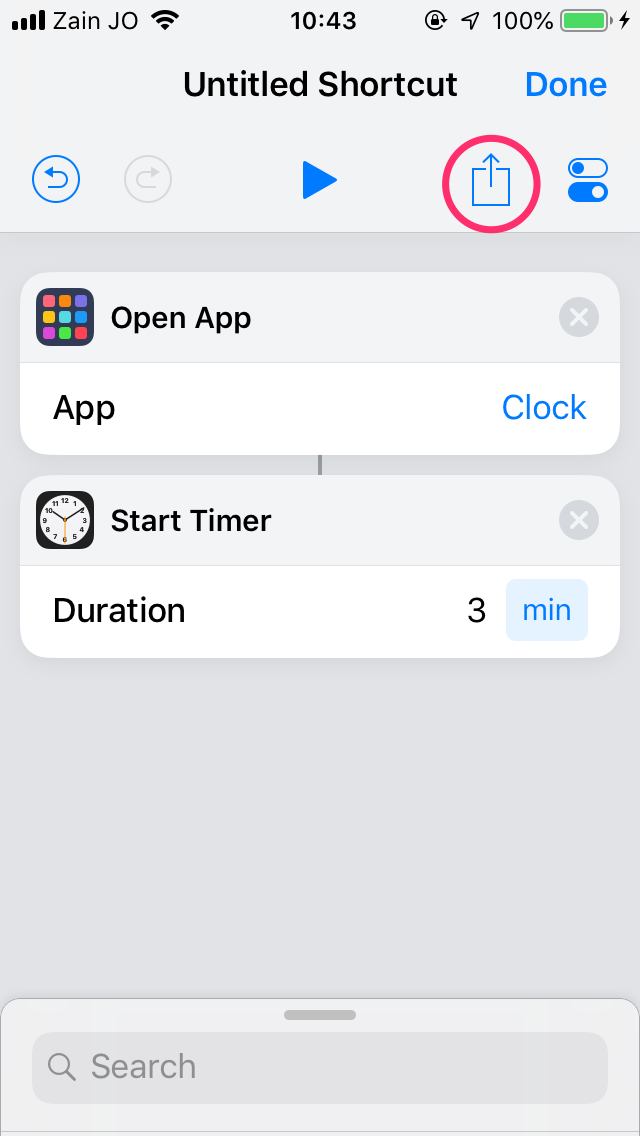
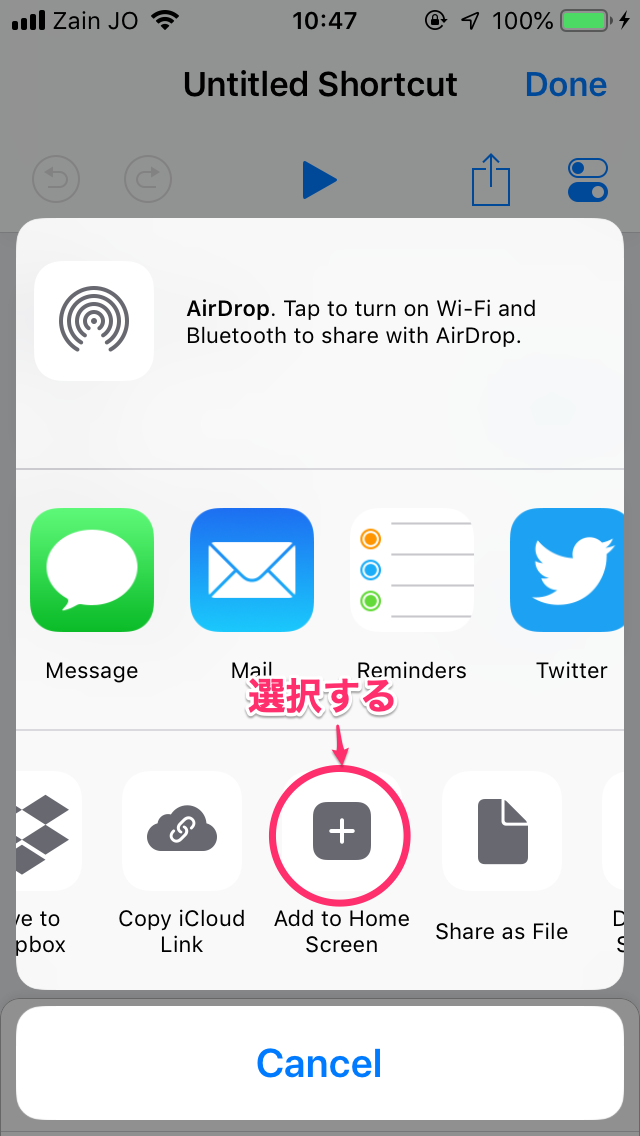
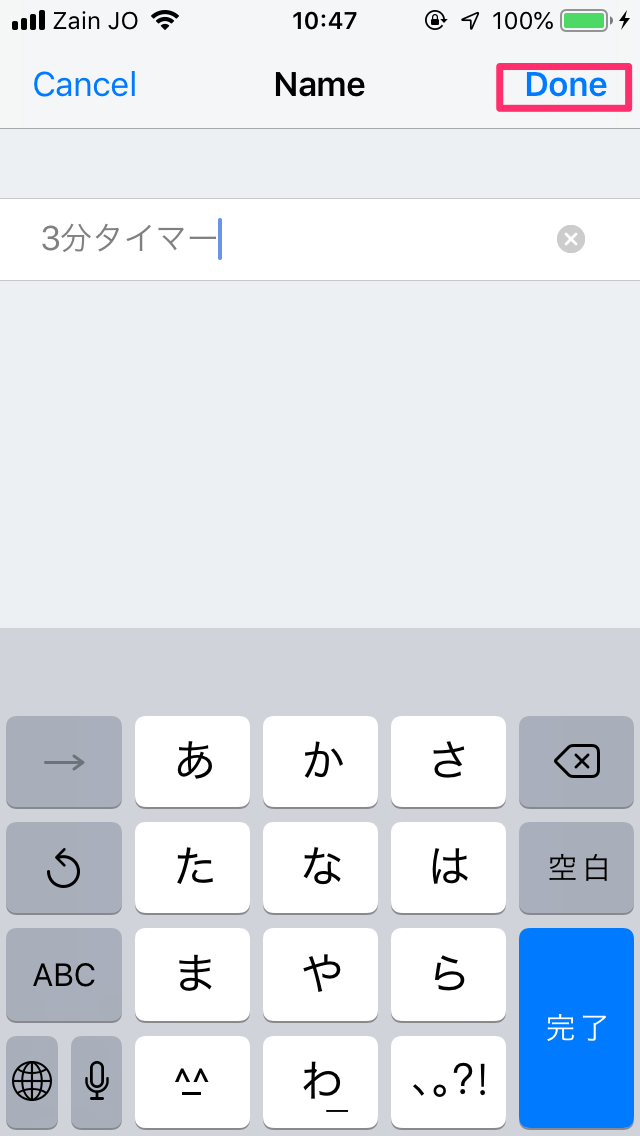
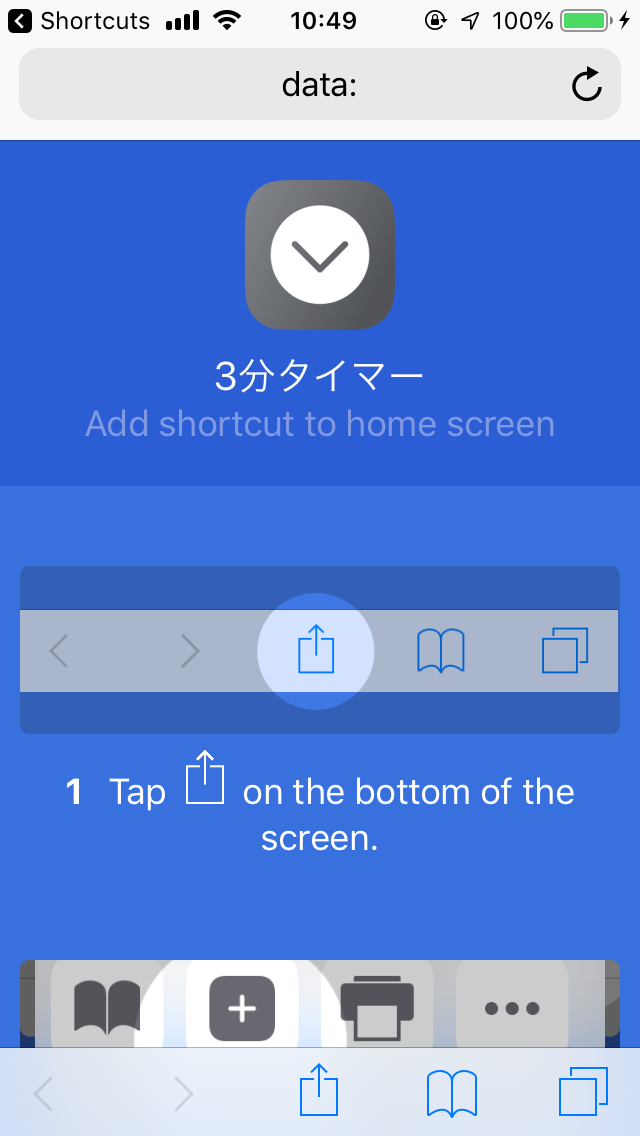

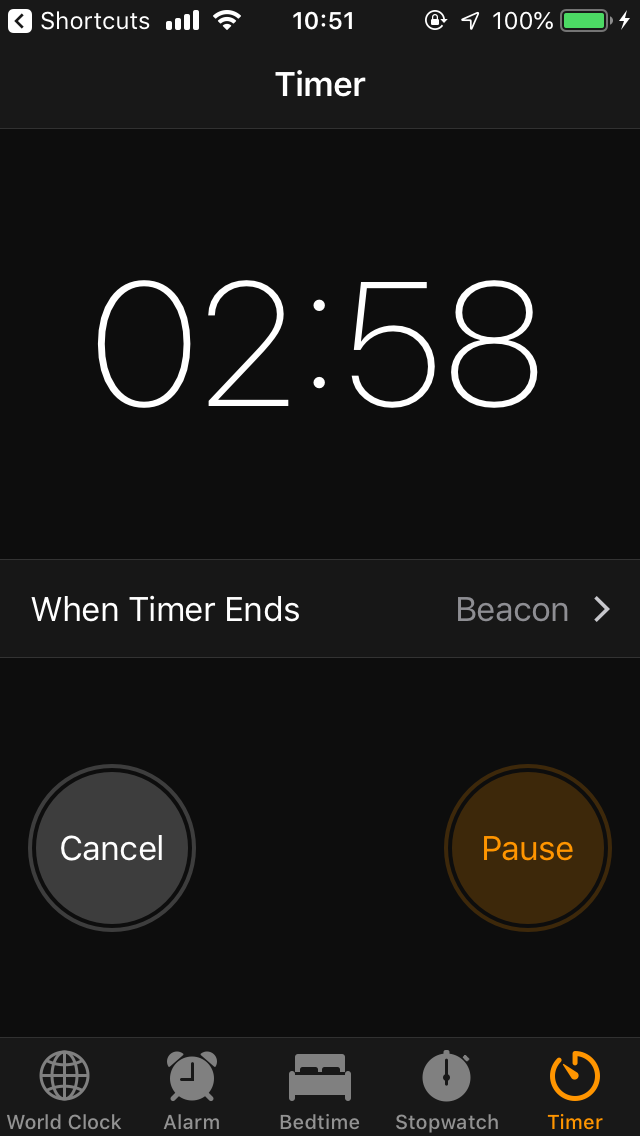


Comment
何か凄いようだけど、おじさんには無理そうだ!笑い🤣
慣れるまでに少し時間が掛かるけど、きっと出来る!